Vagių jūra įstrigo įkėlimo ekrane
Žaidimai / / August 05, 2021
Vagių jūra, įstrigusi pakrovimo ekrane, yra gana dažna problema. Daugelis žaidėjų pranešė apie šią problemą savo įrenginiuose. Gali būti įvairių priežasčių, kodėl žaidėjai gali susidurti su šia žinute. Gali būti, kad sistema neatitinka minimalių reikalaujamų standartų, pasenusių tvarkyklių, sugadintų failų, tinklo ryšio problemų ir kt.
Šiame vadove stengsimės išspręsti šias problemas negailėdami tam per daug laiko. Kadangi kiekvienas vartotojas susidurs su skirtingomis klaidų priežastimis, žaidėjai turi pereiti visus žemiau pateiktus punktus. Išbandžius visus žemiau pateiktus pataisymus, žaidėjai pastebės, kad dingo įkėlimo ekrano problema, ir žaidimą galima žaisti.

Turinys
-
1 Vagių jūra įstrigo įkėlimo ekrane - kaip pataisyti?
- 1.1 1 taisymas - patikrinkite vagių jūros sistemos reikalavimus
- 1.2 2 taisymas - atnaujinkite „Windows“ OS
- 1.3 3 taisymas - patikrinkite ekrano tvarkykles ir naujinimą
- 1.4 4 taisymas - paleiskite vagių jūrą kaip administratorių
- 1.5 5 taisymas - iš naujo nustatykite vagių jūrą
- 1.6 „Fix 6“ - naudokite VPN, kad prisijungtumėte prie vagių jūros
- 1.7 7 taisymas - laiko ir datos keitimas
- 1.8 8 taisymas - paleiskite vagių jūrą per „Microsoft Store“ biblioteką
- 1.9 9 taisymas - išvalykite „Microsoft Store“ talpyklą ir iš naujo įdiekite „Sea of Thieves“
Vagių jūra įstrigo įkėlimo ekrane - kaip pataisyti?
Pradėkime nuo tų taisymų. Pirmiausia žaidėjai turi patikrinti, ar jų sistema atitinka minimalius rekomenduojamus reikalavimus. Norėdami sėkmingai paleisti žaidimą, žaidėjai turi turėti sistemas, kurios galėtų palaikyti vagių jūrą.
1 taisymas - patikrinkite vagių jūros sistemos reikalavimus
Nemaža dalis žaidėjų, pranešusių apie įkeliamo ekrano klaidos problemą, žaidimą žaidžia pasenusiose operacinėse sistemose. Žaidėjai, kurie šiuo metu naudoja senesnes OS, pvz., „Windows 7“ ar „Windows 8“, turi atnaujinti savo sistemą į naujausią stabilų „Windows 10“ OS.
Norint paleisti vagių jūrą, „Windows 10“ OS yra minimalus reikalavimas. Tai yra pirmasis žingsnis norint išspręsti įkeliamo ekrano problemą, patikrinant, ar sistema atitinka žaidimo reikalavimus. Jei reikalavimai neatitinka, žaidėjams patariama atnaujinti dabartinę operacinę sistemą.
Peržiūrėkite toliau pateiktą lentelę, kad sužinotumėte, ar jūsų sistema gali palaikyti vagių jūrą:
| OS | „Windows 10“ |
| Procesorius | „Intel i3“ procesorius @ 2,9 GHz / AMD FX-6300 @ 3,5 GHz |
| GPU | „Nvidia GeForce 650“ / „AMD Radeon 7750“ |
| RAM | 4 GB |
| „DirectX“ | V. 11 |
| VRAM | 1 GB |
| HDD | 60 GB @ 5.4K RPM |
Jei žaidėjai turi sistemas, kurios atitinka minėtas specifikacijas ir vis tiek susiduria su įkeliamo ekrano problema, patikrinkite kitus toliau pateiktus pataisymus.
2 taisymas - atnaujinkite „Windows“ OS
Paprastai „Windows“ naujinimai nustatomi automatiškai atsisiųsti, kad jie veiktų fone ir patys įdiegtų, kai yra naujesnė versija. Tačiau niekada nėra bloga mintis patikrinti, ar naujausias naujinys buvo tinkamai atsisiųstas ir įdiegtas.
Patikrinkite veiksmus, kad sužinotumėte, ar įdiegtas naujausias naujinimas:
- Pasirinkite „Windows“ raktas + i
- Iššoks „Windows Setting“ pasirodys, pasirinkite Atnaujinimas ir sauga.
- Pasirinkite Tikrinti, ar yra atnaujinimų
- Diegti naujausias turimas naujinimas
Atlikę šiuos veiksmus, žaidėjai gali dar kartą pabandyti paleisti „Vagių jūrą“ ir patikrinti, ar vis dar egzistuoja įkėlimo ekrano problema. Jei žaidėjai vis dar susiduria su įkeliamo ekrano problema, išbandykite kitus toliau išvardytus taisymus.
3 taisymas - patikrinkite ekrano tvarkykles ir naujinimą
Viena iš priežasčių, kodėl žaidėjai vis dar susiduria su ekrano įkėlimo / mikčiojančio žaidimo problema, gali būti dėl sugadintos arba pasenusios vaizdo plokštės. Jei žaidėjų sistemoje jau yra iš anksto įdiegta „GeForce Experience“, ji automatiškai patikrins, ar nėra naujesnių tvarkyklių atnaujinimų. Be to, žaidėjai turės rankiniu būdu patikrinti, ar nėra naujesnių grafikos plokštės atnaujinimų.
Patikrinkite veiksmus, norėdami sužinoti, ar tvarkyklė yra stabili, ir įdiekite naujausius naujinimus:
- Eikite į „Windows“ paieškos skirtuką ir ieškokite „Device Manager“.
- Tada pasirinkite „Device Manager“.
- Atidarykite „Vaizdo adapteriai“
- Priklausomai nuo NVIDIA ar „Raedon“, dešiniuoju pelės mygtuku spustelėkite, kad juos atidarytumėte.
- Pasirinkite parinktį „Atnaujinti tvarkyklę“ ir pasirinkite „Ieškoti automatiškai“, jei norite atnaujintos tvarkyklės programinės įrangos.
- Tęskite diegimą vykdydami sąrankos instrukcijas.
- Bus įdiegta naujausia tvarkyklė.
Jei žaidėjai atliko veiksmus, norėdami atnaujinti ekrano tvarkykles ir vis tiek susiduria su įkeliamo ekrano problema, patikrinkite kitus toliau pateiktus pataisymus.
4 taisymas - paleiskite vagių jūrą kaip administratorių
Kartais žaidėjai gali susidurti su įstrigusia ekrano įkėlimo problema dėl to, kad nėra tinkamų privilegijų paleisti žaidimą. Tam tikros žaidimo funkcijos yra ribojamos naudotojams, turintiems ribotas privilegijas. Tai reiškia, kad žaidėjai turi bandyti paleisti žaidimą naudodamiesi administratoriaus teisėmis.
Norėdami paleisti „Vagių jūrą“ kaip administratoriaus vartotoją, atlikite toliau nurodytus veiksmus:
- Žaidėjai turi pereiti prie žaidimo nuorodos darbalaukyje.
- Tada dešiniuoju pelės mygtuku spustelėkite jį ir pasirinkite „Ypatybės“.
- Atsiras naujas iššokantis langas ir jame eikite į „suderinamumą“.
- Tada pasirinkite „Paleisti šią programą kaip administratorių“.
- Pasirinkite „Taikyti“, kad užbaigtumėte pakeitimus, tada - „Gerai“.
Tai darydami žaidėjai visam laikui žaidimui priskyrė administratoriaus teises. Tačiau jei žaidėjai nori paleisti žaidimą „Administrator“ tik tam tikriems bėgimams, jie gali tai padaryti spustelėdami dešinį pelės klavišą ant žaidimo nuorodos ir pasirinkdami „Vykdyti kaip administratorius“.
Nustačius administratoriaus teises, žaidėjai gali dar kartą pabandyti paleisti „Vagių jūrą“ ir patikrinti, ar vis dar egzistuoja įkeliamo ekrano problema. Jei žaidėjai vis dar susiduria su įkeliamo ekrano problema, išbandykite kitus toliau išvardytus taisymus.
5 taisymas - iš naujo nustatykite vagių jūrą
Daugelis vartotojų sugebėjo pašalinti įstrigusį įkėlimo ekrano problemą, paprasčiausiai iš naujo nustatydami žaidimo pradinius numatytuosius nustatymus. Norėdami atkurti numatytuosius „Sea of Thieves“ nustatymus, atlikite toliau nurodytus veiksmus.
- Pasirinkite „Windows Key + i“
- Pasirinkite „Programos“
- Sąraše suraskite „Vagių jūra“ ir spustelėkite ją
- Pasirinkite „Išplėstinės parinktys“
- Sąraše raskite „Reset“ ir spustelėkite jį
- Po antros eilutės dar kartą spustelėkite „Reset“
Tai visiškai atstatys „Sea of Thieves“ pradinį numatytąjį nustatymą. Jei iš naujo nustatę žaidimą žaidėjai vis tiek susiduria su ekrano įkėlimo problema, išbandykite kitus toliau išvardytus taisymus.
„Fix 6“ - naudokite VPN, kad prisijungtumėte prie vagių jūros
Vartotojai pranešė, kad dėl savo regiono negali pasiekti žaidimo. Tai gali būti dėl tam tikro tipo žaidimų apribojimo tam tikruose regionuose arba tiesiog dėl pilno serverio. VPN naudojimas gali padėti išspręsti šią problemą.
Peržiūrėkite keletą geriausių geriausių nemokamų VPN:
- „Hotspot Shield“ VPN
- „Windscribe“
- Tunelbear
- Paslėpk mane
Daugelis vartotojų sugebėjo paleisti žaidimą naudodamiesi trečiųjų šalių VPN paslaugomis. Kai žaidėjai baigs žaisti, jie gali išjungti VPN.
7 taisymas - laiko ir datos keitimas
Tam tikrais atvejais dėl neteisingos laiko ar datos zonos nustatymo jūsų įrenginyje gali kilti ekrano įkėlimo problema. Kai žaidėjai bando prisijungti prie žaidimo, serverio laikas gali nesutapti su vietinės sistemos laiku ir gali kilti konfliktas. Panašiai žaidėjams, kurie naudojasi VPN paslaugomis, gali kilti konfliktas su jų IP adreso vietos laiko juosta ir vietine sistema. Norėdami išspręsti šią problemą, žaidėjai gali arba išjungti savo VPN, arba pakeisti vietinės sistemos nustatymus, kad jie atitiktų VPN.
Patikrinkite veiksmus, kad pakeistumėte laiką / datą vietinėje sistemoje:
- Pasirinkite „Windows Key + i“
- Pasirinkite „Laikas ir kalba“ ir įgalinkite perjungimo mygtuką „Nustatyti laiką automatiškai“
- Kairiajame šoniniame skydelyje pasirinkite „Regionas“.
- Patikrinkite, ar šalis ir regionas atitinka sistemos nustatymus
- Perkraukite sistemą ir paleiskite žaidimą dar kartą
Jei nustatę laiką ir datą žaidėjai vis tiek susiduria su įkeliamo ekrano problema, pabandykite išbandyti kitus toliau išvardytus taisymus.
8 taisymas - paleiskite vagių jūrą per „Microsoft Store“ biblioteką
Žaidimai, kurie nėra paleisti tiesiogiai per „Microsoft Store“ biblioteką, gali elgtis netinkamai. Pabandykite paleisti žaidimą iš parduotuvės bibliotekos, kad sužinotumėte, ar vis dar kyla problema dėl įkėlimo.
- Atidarykite „Microsoft Store“
- Pasirinkite bet kurią nemokamą programą, kurią norite atsisiųsti ir įdiegti
- Eikite į „Mano biblioteka“
- Iš sąrašo pasirinkite „Vagių jūra“ ir paleiskite žaidimą
Šį kartą paleiskite žaidimą tiesiogiai per „Microsoft Store“ ir patikrinkite, ar žaidimą galima žaisti. Jei žaidėjai vis dar negali paleisti žaidimo, patikrinkite paskutinį įmanomą „Thieves Sea“ įkėlimo ekrano problemos sprendimą.
9 taisymas - išvalykite „Microsoft Store“ talpyklą ir iš naujo įdiekite „Sea of Thieves“
Įkėlimo ekrano problema taip pat gali kilti dėl sugadintų talpyklos failų diegimo metu. Išvalydamas talpyklos failus ir iš naujo įdiegdamas žaidimą, jis turėtų susitvarkyti pats.
Peržiūrėkite toliau nurodytus veiksmus, kaip išvalyti talpyklą ir iš naujo įdiegti žaidimą:
- Pasirinkite „Windows“ klavišą + R
- Įveskite „wsreset.exe“.
- Tada pasirinkite „Windows“ klavišą + I ir „Programos“.
- Iš sąrašo suraskite „Vagių jūra“ ir spustelėkite ją.
- Tęskite su pašalinimu
- Kai jis bus visiškai pašalintas, tęskite jį iš naujo įdiegti iš „Microsoft Store“.
- Paleisti žaidimą
Net išbandę visus aukščiau minėtus taisymus, žaidėjai taip pat gali bandyti paleisti „CCleaner“ kaip paskutinę priemonę. Tai smarkiai sumažina visas klaidas ir avarijas, taip pat pagreitina sistemą.
Tai užbaigia visus metodus, kaip išspręsti „Stuck on Loading Screen“ problemą vagių jūroje.
Tikimės, kad šis vadovas jums padėjo. Jei mūsų vadovas yra naudingas, patikrinkite mūsų Kompiuterio patarimai ir gudrybės, Žaidimai, „iPhone“ patarimai ir gudrybėsir „Android“ patarimai ir gudrybės daugiau. Užsiprenumeruokite mūsų „YouTube“ kanalas dalyvauti mūsų 150 USD dovanų konkurse. Ačiū.
Anubhavas Roy yra informatikos inžinerijos studentas, kuris nepaprastai domisi kompiuterių, „Android“ ir kitais dalykais, vykstančiais informacijos ir technologijų pasaulyje. Jis yra apmokytas mašininio mokymosi, duomenų mokslo srityje ir yra programuotojas Python kalba su „Django Framework“.

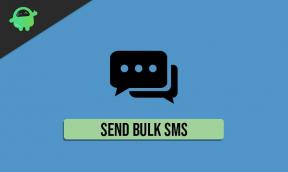

![Kaip įdiegti „Stock ROM“ „Qnet Hynex H5 / H6“ [Firmware File / Unbrick]](/f/4ffab2871608ba6d600540222675df66.jpg?width=288&height=384)